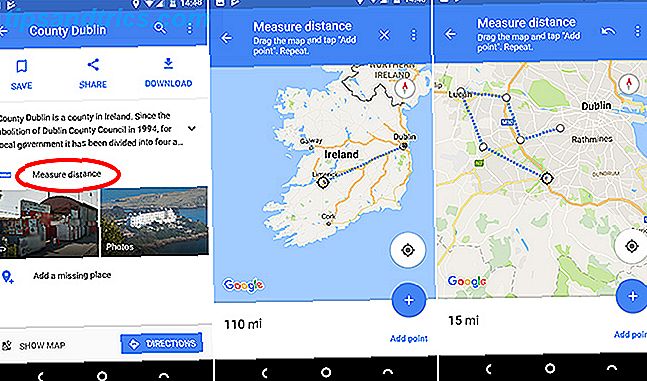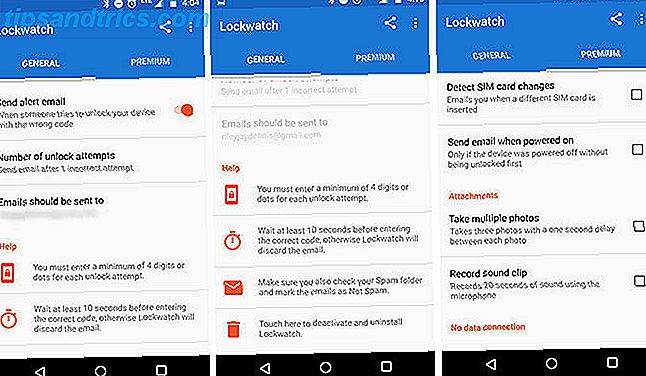Als je meer controle wilt over je Mac met je Magic Mouse of trackpad, zet BetterTouchTool honderden acties op een rij. Samen met het bekroonde automatiseringsprogramma, Keyboard Maestro Automatiseer alles op je Mac met Keyboard Maestro [Mac] Automatiseer alles op je Mac met Keyboard Maestro [Mac] Ik heb verschillende artikelen geschreven over Mac-automatisering, inclusief een MUO Automation Guide over hoe je die kunt krijgen begon met Apple's Automator en de ingebouwde OS X-functies voor het maken van slimme mappen, afspeellijsten, albums en mailboxen. Maar ... Lees meer, het is een van mijn meest aanbevolen automatiseringstools voor Mac Power-gebruikers.
We zijn begonnen met BetterTouchTool aan de slag Word Power Trackpad-gebruiker met BetterTouchTool Word Powertracker gebruiker met BetterTouchTool Het is vooral handig voor Mac-gebruikers die veel werk doen in applicaties zoals iPhoto of Aperture, of die op internet surfen. Lees meer en gebruik een aantal van de meer geavanceerde functies Power Up Your Mac met geavanceerde BetterTouchTool-automatiseringen Uw Mac inschakelen met geavanceerde BetterTouchTool-automatiseringen Ik begon BetterTouchTool in 2011 te gebruiken en is sindsdien uitgegroeid tot een van de drie Mac's toepassingen voor het verbeteren van mijn productiviteit en het stroomlijnen van mijn workflow. Hoewel BTT kan worden gebruikt door alle ... Lees meer in het verleden. Geloof het of niet, er zijn nog krachtiger besturingselementen die uniek zijn voor dit programma. Na een kleine setup zult u versteld staan van de tijd die u kunt afleggen bij repetitieve acties of ingewikkelde workflows.
BetterTouchTool is nog steeds een gratis download voor Mac OS X, dus installeer het op je computer en bereid je voor op tijd en moeite besparen.
Maak een contextmenu
U weet waarschijnlijk dat u met de rechtermuisknop in een toepassing kunt klikken en toegang krijgt tot bepaalde toegewezen acties en menu-items, zoals het opnieuw laden van de huidige pagina in Safari of het verzenden van een document naar de printer.
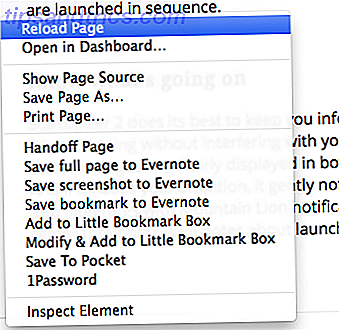
Met BetterTouchTool kunt u eigenlijk een reeks aangepaste acties maken voor specifieke toepassingen die worden geactiveerd, net als hoe contextuele menu's werken. Wanneer ik bijvoorbeeld op mijn bureaublad klik, gebruik ik een eenvoudige viervinger tip van BetterTouchTool om uit verschillende toegewezen acties te kiezen, zoals het maken van een nieuw mapvenster, het starten van een toegewezen toepassing of het inschakelen van Cover Flow.

Ik activeer deze instelling meestal als mijn hand al op het trackpad is. Deze instelling werkt het beste voor afzonderlijke toepassingen, tenzij u de voorkeur geeft aan het wereldwijd toewijzen van acties om in elke toepassing te werken.
Om een "contextueel menu" van BetterTouchTool in te stellen, selecteert of voegt u een toepassing toe in BTT en maakt u een nieuwe touchpad-beweging. Zorg ervoor dat u een gebaar kiest dat niet conflicteert met een ander toegewezen gebaar. Wijs een sneltoets of een voorgedefinieerde actie toe aan de beweging.

Voeg nu meer acties toe met dezelfde toegewezen beweging. Zoals in de onderstaande schermafbeelding wordt getoond, moet u elke actie een naam geven in de kolom Notities van BTT. Wanneer hetzelfde gebaar is toegewezen in BTT, worden deze weergegeven in een pop-upmenu waarin u kunt kiezen welke actie u wilt activeren.

Deze BTT-hack is veel sneller dan het maken van servicemenu's met behulp van Automator. Hoe u eigen menu-opties voor services op uw Mac maakt Uw eigen menuopties voor services op Mac maken Meer lezen.
Stuur snelkoppeling naar specifieke toepassing
Enkele van de krachtigste functies in BTT zijn nog steeds de vooraf gedefinieerde acties. Er is bijvoorbeeld een actie (binnen Controlling Other Applications> Send Shortcut to Specific App ) voor het daadwerkelijk verzenden van een sneltoets naar een opgegeven toepassing.

Zo kan ik bijvoorbeeld vanuit elke toepassing de snelkoppeling naar iTunes verzenden om het momenteel geselecteerde nummer te pauzeren of af te spelen zonder naar iTunes te hoeven overschakelen. Ik heb dit tot een globale actie gemaakt met behulp van de "Single Finger TipTap Middle" -trigger op mijn trackpad. Ik gebruik een soortgelijke actie voor Rdio.

Toon meldingscentrum
Zoals je misschien weet, kun je het Berichtencentrum openen met een standaardvingergebaar, maar waarom zou je je beperken tot de toegewezen "veeg links van de rechterkant met twee vingers" van Apple?

Met BTT kunt u een van de tientallen gebaren toewijzen om het meldingscentrum te activeren. Dit is ook een voorgedefinieerde actie onder OS X-functionaliteit.

Voer Volledig scherm in
Er zijn verschillende krachtige vooraf gedefinieerde acties in BTT, en ik wil nog een opmerking maken om je nieuwsgierigheid te onderdrukken. Ik open soms een toepassing in de modus Volledig scherm, maar de knop in de rechterbovenhoek van een toepassingsvenster kan een probleem zijn om toegang te krijgen tot een 27-inch iMac.

Daarom heb ik een globaal gebaar met vijf vingers omhoog aan de vooraf gedefinieerde actie 'Volledig scherm' toewijzen toegewezen. De toegewezen beweging verlaat ook de modus voor volledig scherm. Deze actie is veel sneller dan het gebruik van de cursor.
Krijg meer gedaan
Hoe meer je BTT gebruikt, hoe meer je het potentieel binnen handbereik zult ontdekken. U kunt applicaties verbergen, op het web naar een geselecteerd woord zoeken, een Finder-venster openen, screenshots maken, AirPlay Mirroring inschakelen, verschillende systeemacties uitvoeren en nog veel, veel meer - met een reeks tikken, klikken en gebaren.
Als je niet van tientallen toetsenbordsneltoetsen onthoudt, is BetterTouchTool het programma om productief te blijven op je Mac.